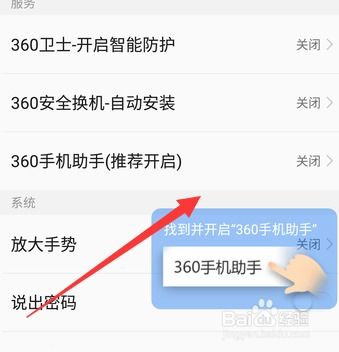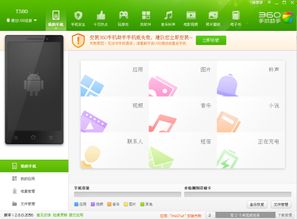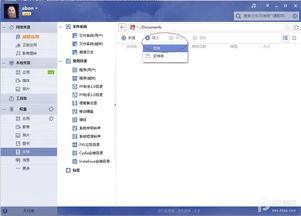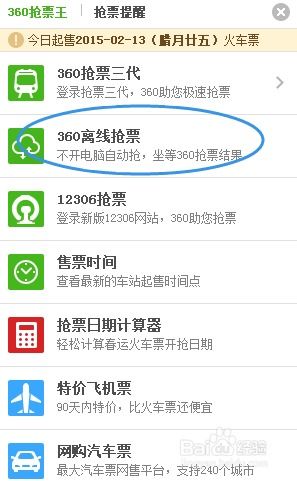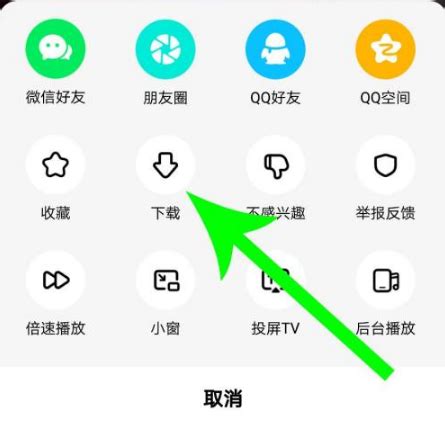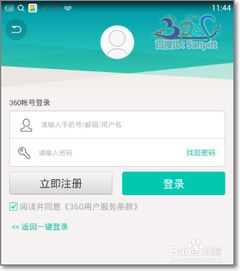轻松掌握:用360手机助手连接手机的实用步骤

在智能手机日益普及的今天,手机助手类应用成为了我们管理手机、备份数据、安装应用的重要工具。360手机助手作为一款功能强大且用户口碑良好的手机管理软件,凭借其简洁的操作界面和丰富的功能,赢得了广大用户的喜爱。本文将详细介绍如何使用360手机助手连接手机,帮助大家轻松管理自己的智能手机。
一、准备工作
1. 下载360手机助手PC版
首先,你需要在电脑上下载并安装360手机助手PC版。你可以通过360官方网站、360安全卫士中的软件管家等渠道下载。下载完成后,双击安装包进行安装,按照提示完成即可。
2. 下载360手机助手手机版(可选)
虽然通过数据线连接时,360手机助手PC版会自动在手机上安装相应的手机版应用,但为了更顺畅的连接体验,你也可以提前在手机上下载并安装360手机助手手机版。你可以在各大应用商店搜索“360手机助手”进行下载。
3. 数据线准备
确保你有一条可以正常使用的数据线,用于连接手机和电脑。
二、连接手机
1. 开启USB调试模式
在连接手机之前,你需要在手机上开启USB调试模式。不同品牌的手机开启方式可能略有不同,以下是一些常见品牌的开启方法:
小米/红米:设置 -> 我的设备 -> 全部参数 -> 连续点击MIUI版本7次,开启开发者选项 -> 返回设置 -> 更多设置 -> 开发者选项 -> 开启USB调试。
华为/荣耀:设置 -> 关于手机 -> 连续点击版本号7次,开启开发者选项 -> 返回设置 -> 系统和更新 -> 开发人员选项 -> 开启USB调试。
OPPO:设置 -> 关于手机 -> 连续点击版本号7次,开启开发者选项 -> 返回设置 -> 其他设置 -> 开发者选项 -> 开启USB调试。
vivo:设置 -> 更多设置 -> 关于手机 -> 连续点击软件版本号7次,开启开发者选项 -> 返回设置 -> 更多设置 -> 开发者选项 -> 开启USB调试。
2. 连接手机和电脑
使用数据线将手机和电脑连接起来。连接后,电脑通常会弹出一个对话框,询问你如何处理新连接的设备。选择“传输文件”或“传输照片”(不同系统可能选项名称不同),以确保手机和电脑之间的数据传输通道被正确打开。
3. 安装手机驱动(首次连接时)
如果是第一次连接该手机到这台电脑,360手机助手PC版可能会提示你需要安装手机驱动。按照提示点击“安装”即可,360手机助手会自动下载并安装所需的驱动程序。
4. 等待连接成功
安装完驱动后,360手机助手PC版会自动识别并连接你的手机。此时,你可能会在手机上看到一个弹窗,询问你是否允许360手机助手访问你的设备信息。点击“允许”或“确定”,即可完成连接。
三、使用360手机助手管理手机
1. 查看手机信息
连接成功后,你可以在360手机助手PC版的主界面上看到手机的详细信息,包括型号、系统版本、存储空间使用情况等。这些信息可以帮助你更好地了解手机的当前状态。
2. 应用管理
安装应用:你可以在360手机助手的“应用”标签页中浏览并搜索你想要安装的应用。找到目标应用后,点击“安装到手机”按钮,即可将应用安装到手机上。
卸载应用:在“我的手机”标签页中,你可以看到手机上已安装的所有应用。选中你想要卸载的应用,点击“卸载”按钮,即可将其从手机上卸载。
更新应用:360手机助手还会检测你手机上的应用是否有新版本可用。如果有,你可以在“应用升级”标签页中看到所有需要更新的应用,并一键进行更新。
3. 文件管理
浏览文件:在“文件管理”标签页中,你可以浏览手机上的所有文件和文件夹。你可以像操作电脑上的文件一样,对手机上的文件进行复制、粘贴、删除等操作。
导入/导出文件:你可以将电脑上的文件导入到手机上,或者将手机上的文件导出到电脑上。只需在文件管理界面中选择目标文件或文件夹,然后点击相应的导入/导出按钮即可。
4. 备份与恢复
备份手机数据:在“备份还原”标签页中,你可以备份手机上的联系人、短信、通话记录、应用等数据。点击“立即备份”按钮,即可开始备份过程。备份完成后,你可以将备份文件保存到电脑上的任意位置。
恢复手机数据:如果你需要恢复之前备份的手机数据,只需在“备份还原”标签页中选择相应的备份文件,然后点击“立即还原”按钮即可。
5. 截图与录屏
截图:在“我的手机”标签页中,你可以看到“截图”功能。点击该功能按钮后,360手机助手会自动截取手机屏幕的当前画面,并将其保存到电脑上。
录屏:同样在“我的手机”标签页中,你还可以找到“录屏”功能。点击该功能按钮后,360手机助手会开始录制手机屏幕上的操作过程。录制完成后,你可以将录屏文件保存到电脑上进行后续编辑或分享。
四、注意事项
在使用360手机助手连接手机时,请确保你的手机和电脑都已连接到互联网,以便360手机助手能够正常下载和更新所需的驱动程序和应用。
在进行手机数据备份和恢复时,请务必谨慎操作,以免误删或覆盖重要数据。
如果你在连接手机时遇到任何问题,可以尝试重启手机和电脑,或者检查数据线和USB接口是否正常工作。
为了保护你的个人隐私和数据安全,请确保你下载的360手机助手是来自官方渠道的正版软件。
通过以上步骤,你就可以轻松地使用360手机助手连接并管理你的手机了。无论是安装应用、管理文件还是备份数据,360手机助手都能为你提供便捷、高效的服务。希望这篇文章能够帮助到你,让你的手机管理变得更加轻松和愉快!
- 上一篇: 如何有效地防止雾霾?
- 下一篇: 揭秘魔兽世界:卡拉赞门任务全程攻略
-
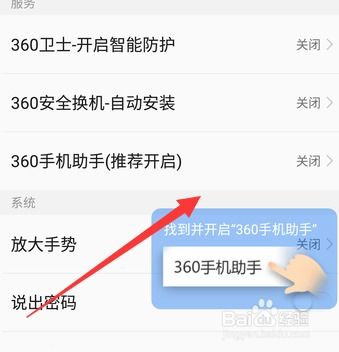 掌握360手机助手强力省电功能,轻松延长电池续航!资讯攻略11-11
掌握360手机助手强力省电功能,轻松延长电池续航!资讯攻略11-11 -
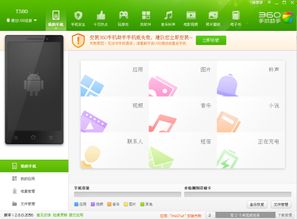 如何连接手机到360手机助手资讯攻略11-30
如何连接手机到360手机助手资讯攻略11-30 -
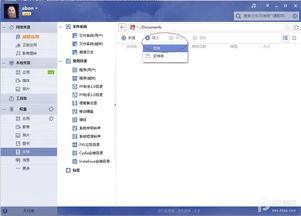 轻松学会:用PP助手将文件快速导入应用程序资讯攻略11-25
轻松学会:用PP助手将文件快速导入应用程序资讯攻略11-25 -
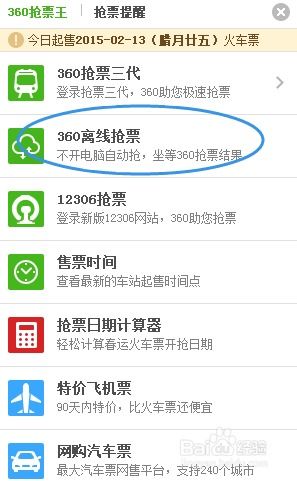 轻松掌握!用360抢票王高效抢火车票攻略资讯攻略11-22
轻松掌握!用360抢票王高效抢火车票攻略资讯攻略11-22 -
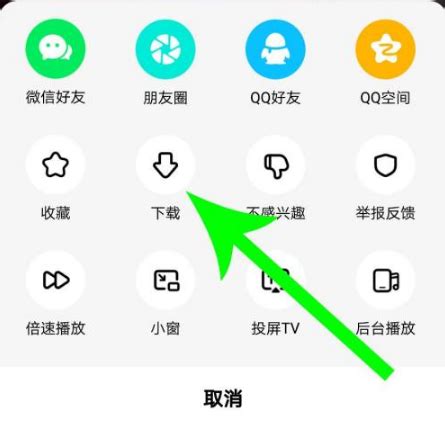 轻松学会!用百度手机助手一键下载好看视频资讯攻略11-24
轻松学会!用百度手机助手一键下载好看视频资讯攻略11-24 -
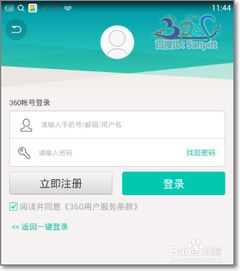 探索360应用圈的趣味玩法指南资讯攻略11-21
探索360应用圈的趣味玩法指南资讯攻略11-21